

Adela D. Louie, 최근 업데이트 : June 20, 2022
Vudu에 대한 모든 정보와 Vudu에서 얻을 수 있는 좋은 점에 대해 알고 싶으십니까? 당신은 당신의 자신을 만들 생각입니까? 부두 계정? 요즘 Vudu를 사용하여 좋아하는 비디오를 스트리밍할 수 있어 즐거운 시간을 보내고 있다고 말하는 사람들이 있습니다.
하지만 좋은 점에도 불구하고 Vudu를 사용한다는 소식을 들었지만 계정을 만들기 전에 알아야 할 다른 세부 정보를 모르기 때문에 Vudu에 계정을 만들지 여부에 대해 여전히 고민하고 있습니까? 아마도 당신은 이 포스트를 읽는 것을 고려하고 싶을 것입니다. 우리는 당신이 이 앱에 대해 더 많이 알 수 있도록 당신이 염두에 두고 있는 질문에 답할 것이기 때문입니다.
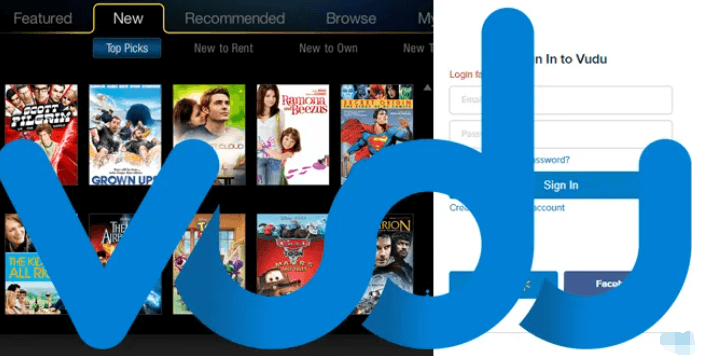
파트 #1: 가입할 때 Vudu 계정이 무료입니까? 파트 #2: Vudu 계정을 만드는 데 드는 비용은 얼마입니까? 파트 #3: Vudu 계정에 대한 알아두면 좋은 정보 파트 #4: FoneDog 비디오 변환기를 사용하여 iTunes에서 Vudu 계정으로 동영상 전송 5부: 결론
Vudu 응용 프로그램은 Fandango에서 만든 것으로 알려져 있으므로 소유자이기도 합니다. 그리고 이 플랫폼 덕분에 많은 사람들이 좋아하는 대여 영화 및 TV 프로그램을 찾을 수 있도록 이 플랫폼을 사용하고 있습니다. 그리고 2006년이 되자 이 플랫폼은 물론 광고 동영상이 없는 스트리밍 기능을 도입할 수 있었습니다.
이 앱의 가장 큰 장점 중 하나는 매주 콘텐츠를 업데이트한다는 것입니다. 이런 식으로 사용자는 새로 출시된 비디오를 찾을 수 있습니다. 그리고 블록버스터 영화가 포함되어 있다는 사실 외에도 꼭 봐야 할 인디 영화도 포함되어 있습니다.
그리고 당신이 애플리케이션에 한 푼도 쓰고 싶지 않은 사람들 중 하나라면 Vudu가 당신의 영화 무료 스트리밍 사이트. 볼 수 있는 무료 영화도 포함되어 있기 때문입니다. 무료 섹션으로 이동하기만 하면 됩니다.
Vudu 앱에는 쉽게 탐색할 수 있는 인터페이스도 함께 제공됩니다. 그리고 이를 통해 쉽게 보고 싶은 영화를 찾거나 동영상을 스트리밍할 수 있습니다. 또한 원하는 영화를 구매할 수 있는 섹션도 포함되어 있습니다. 이렇게 하면 원하는 시간에 시청할 수 있습니다.

이제 가입할 때 Vudu 계정을 만드는 것이 무료인지 묻는 질문에 대답하자면 정말 큰 예입니다. 이 앱에 무료로 액세스할 수 있으며 무료로 가입할 수도 있습니다. 그리고 어떤 계정 없이 앱에 액세스할 수 있는지 묻는 경우 그에 대한 대답과 함께 예입니다. 계정이 없어도 Vudu 앱의 콘텐츠에 액세스할 수 있습니다.
무료로 볼 수 있는 비디오를 구별하는 방법을 알고 싶다면 "Free with ADS"라는 배너와 함께 제공되는 영화 표지를 찾기만 하면 됩니다. 이 동영상의 가장 좋은 점은 이러한 동영상에 무료로 액세스하여 시청할 수 있지만 HD 품질. 이것들은 무료로 볼 수 있기 때문에 ADS가 때때로 화면에 나타날 것으로 예상하십시오. 그리고 예상을 하자면, 2시간짜리 영화를 본다면 광고가 최소 3번 또는 최소 XNUMX번 나올 것이라고 예상할 것입니다.
우리가 말했듯이 실제로 앱의 콘텐츠에 액세스하기 위해 Vudu 계정을 만들 필요가 없습니다. 그러나 여전히 기능을 최대한 활용하고 싶다면 여기에 필요한 정보가 있습니다.
Vudu에서 일부 디지털 콘텐츠를 대여하려면 약 USD 0.99에서 USD 5.99의 비용이 듭니다. 그리고 이것은 대여하려는 비디오의 품질에 따라 달라집니다. 그리고 UHD 동영상의 가격이 SD 및 HD 동영상과 동일한 경우도 있습니다. 또한 일부 UHB 비디오와 새로 출시된 비디오는 비용이 더 많이 들 수 있습니다. 대여한 영화 한 편에 대해 대략적인 가격은 USD 19.99입니다.
그리고 Vudu에서 영화를 받고 싶다면 가격이 미화 4.99달러에서 최대 미화 24.99달러까지 다양할 수 있으며 여전히 갖고 싶은 비디오의 품질과 새로 출시된 영화를 얻을지 여부에 따라 달라집니다.
그리고 Vudu에서 얻고자 하는 TV 프로그램의 경우 솔직히 다른 콘텐츠보다 더 비쌉니다. 원하는 TV 프로그램의 에피소드당 약 USD 1.99 ~ USD 2.99를 지불해야 하기 때문입니다. 그리고 또 다른 옵션은 미화 14.99달러에서 최대 미화 45.99달러에 이르는 TV 쇼의 전체 시즌을 보는 것입니다.

그리고 Vudu 계정 만들기에 대해 이야기하고 있기 때문에 귀하가 알고 싶어할 수 있는 추가 정보를 준비했습니다. 그리고 이것은 실제로 시청할 수 있는 곳입니다. 후두 죠.
이제 Vudu 계정에서 보고 싶은 비디오가 iTunes 응용 프로그램에 저장되어 있는 경우 가장 먼저 해야 할 일은 다운로드하는 것입니다. 이제 iTunes에서 구입한 영화를 Vudu ID를 사용하여 Vudu에서 사용할 수 없는 경우가 있을 수 있으므로 Vudu ID에 있는 영화와 통합하는 것이 좋습니다. 이렇게 하면 더 이상 한 앱에서 다른 앱으로 전환할 필요가 없으므로 더 쉽게 시청할 수 있습니다.
그러나 여기서 문제는 iTunes에서 영화를 다운로드하는 방법과 Vudu ID를 사용하여 영화를 Vudu로 보내는 방법을 표시하는 것입니다. 이것이 당신이 생각하는 것과 같다면 우리는 당신을 위한 완벽한 솔루션을 가지고 있습니다. 그리고 그것은 사용하여 FoneDog 비디오 변환기 도구입니다.
FoneDog 비디오 변환기에는 iTunes, YouTube 및 기타 비디오 플랫폼에서 비디오를 다운로드할 수 있는 기능이 있습니다. 그리고 가장 좋은 점은 다운로드하려는 비디오의 품질이 영향을 받지 않는다는 것입니다. 다운로드 전과 동일한 품질을 유지합니다.
FoneDog Video Converter는 또한 사용자가 쉽게 탐색할 수 있는 기본 인터페이스로 인해 초보자도 사용할 수 있는 매우 사용자 친화적인 도구입니다. 또한 일괄 처리로 비디오를 지원할 수 있으므로 동시에 다른 비디오에서 작업할 수 있습니다. 그리고 FoneDog Video Converter가 사용하기 매우 쉽다는 것을 증명하기 위해 다음은 따라갈 수 있는 가이드입니다.
작업하려는 iTunes 비디오가 있는 컴퓨터에서 www.fonedog.com FoneDog 비디오 변환기를 다운로드하십시오. 완료되면 컴퓨터에 설치하여 작업을 시작하십시오.
그런 다음 설치 후 컴퓨터에서 프로그램을 실행하십시오. 기본 인터페이스에서 Vudu 계정으로 전송하려는 iTunes 비디오를 다운로드할 수 있도록 비디오를 드래그하거나 추가할 수 있는 영역을 찾으십시오.

그런 다음 화면에서 형식을 선택합니다. Vudu와 호환되는 비디오 형식을 선택해야 해당 응용 프로그램으로 전송할 수 있습니다. 또한 비디오를 전송한 후 저장할 위치를 선택하십시오. 그리고 찜하기 버튼을 클릭합니다.

그런 다음 iTunes 비디오를 다운로드한 다음 Vudu가 지원하는 형식으로 변환합니다. 완료되면 다음에서 비디오를 확인하고 검토할 수 있습니다. 최근 프로젝트. 그리고 만족하면 Vudu 계정에 간단히 업로드할 수 있습니다.

사람들은 또한 읽습니다M4V를 MKV 핸드 브레이크로 쉽게 변환하는 방법최고의 VR 비디오 변환기: VR 비디오를 변환하는 방법
Vudu 계정이 있는 장점 중 하나는 계정이 없어도 좋아하는 영화와 TV 프로그램을 원하는 곳 어디에서나 볼 수 있다는 것입니다. 그로 인해 사용자는 시청하거나 스트리밍하는 것도 즐길 수 있습니다. 또한 자유 시간이나 자유 시간에 시청하려는 경우에 대비하여 비디오를 구매하거나 대여할 수도 있습니다. 그리고 Vudu 계정에 동영상을 업로드하려면 FoneDog Video Converter가 확실히 신뢰할 수 있는 것입니다. 그리고 우리는 이것을 강력히 추천합니다. 유용한 비디오 변환기 당신에게.
코멘트 남김
Comment
Hot Articles
/
흥미있는둔한
/
단순한어려운
감사합니다! 선택은 다음과 같습니다.
우수한
평가: 4.5 / 5 ( 109 등급)